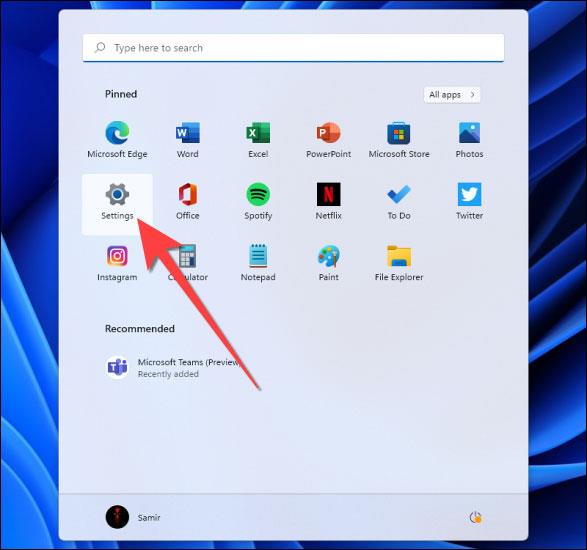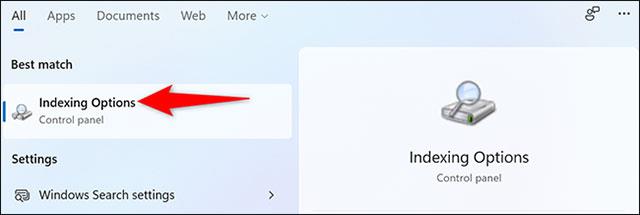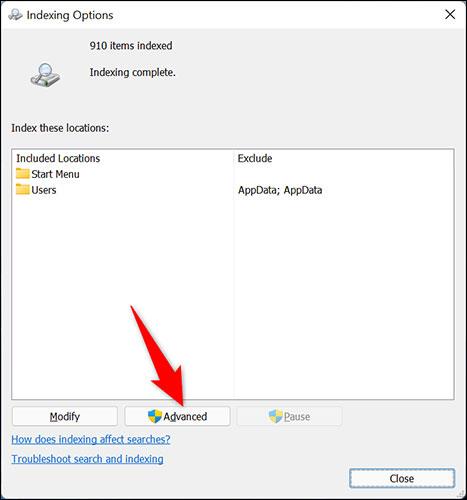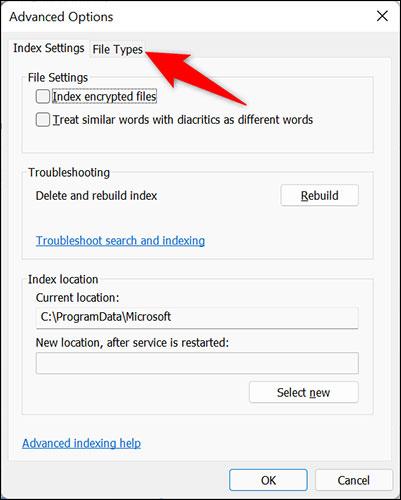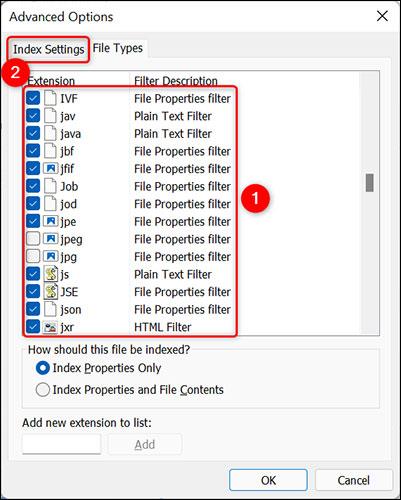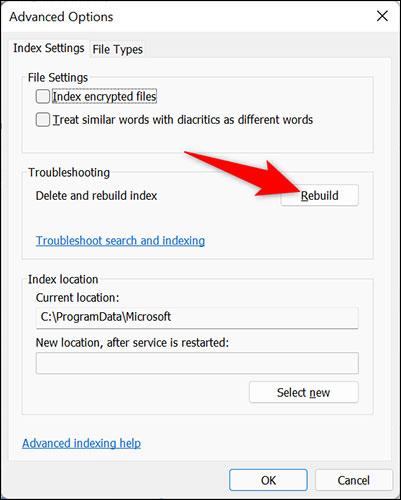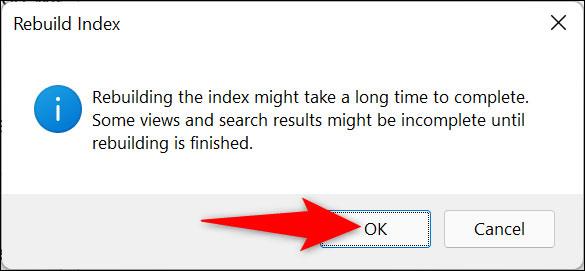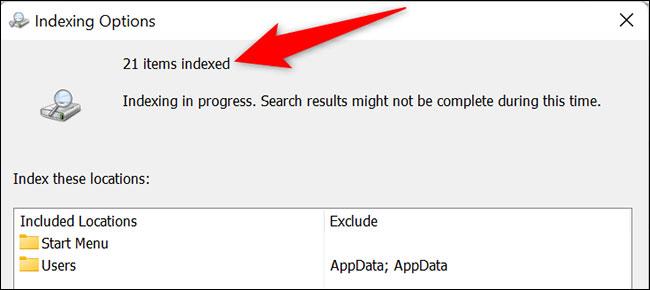Stundum gætirðu viljað fela tiltekna mynd eða myndband svo það birtist ekki í Windows 11 leitarniðurstöðum. Burtséð frá ástæðunni er ekkert flókið að stilla tölvuna þína til að útiloka ákveðnar skráargerðir í leitarfyrirspurnum. Við skulum komast að því rétt fyrir neðan.
Hvernig á að fela ákveðnar skráargerðir í leitarniðurstöðum á Windows 11
Í Windows 11 geturðu síað út hvaða tegund af skrá sem er og hindrað að þær birtist í Windows leitarniðurstöðum. Til dæmis, ef þú vilt ekki sjá neinar PNG myndir í leitarniðurstöðum geturðu bætt þeirri skráargerð við útilokunarlista kerfisins þíns.
Til að tilgreina tegund skráar sem á að fela skaltu fyrst opna „ Start “ valmyndina og leita að leitarorði „ Flokkunarvalkostir “. Smelltu síðan á samsvarandi valmöguleika sem birtist í niðurstöðunum sem skilað er.
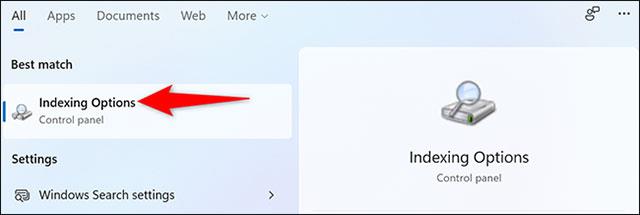
Í glugganum „ Flokkunarvalkostir “ sem opnast, smelltu á „ Ítarlega “ hnappinn.
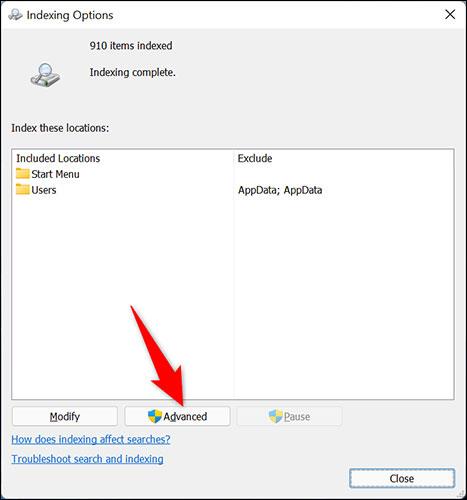
Í glugganum „ Ítarlegir valkostir “ , smelltu á „ Skráategundir “ flipann.
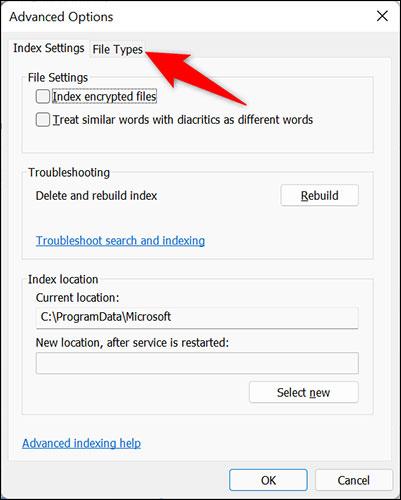
Í flipanum " Skráargerðir " muntu sjá öll skráarsniðin sem Windows leyfir nú að birta í leitarniðurstöðum kerfisins. Til að útiloka ákveðna skráartegund frá þessum lista skaltu taka hakið úr reitnum við hliðina á henni á listanum.
Síðan, efst, smelltu á flipann " Index Settings ".
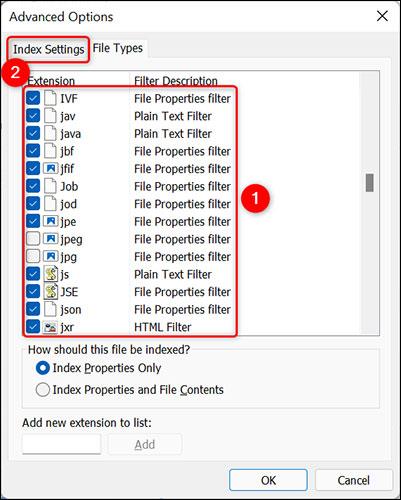
(Ábending: Ef skráarsniðið sem þú vilt loka á er ekki skráð á listanum, smelltu á " Bæta við nýrri viðbót við lista " neðst, sláðu inn skráarendingu þína og smelltu á " Bæta við " til að bæta henni við listanum).
Á flipanum " Index Settings ", við hliðina á " Eyða og endurbyggja vísitölu ", smelltu á " Endurbyggja ". Þetta mun búa til nýja leitarvísitölu. Þegar því er lokið verður skráargerðin sem þú valdir fjarlægð úr Windows leitarniðurstöðum.
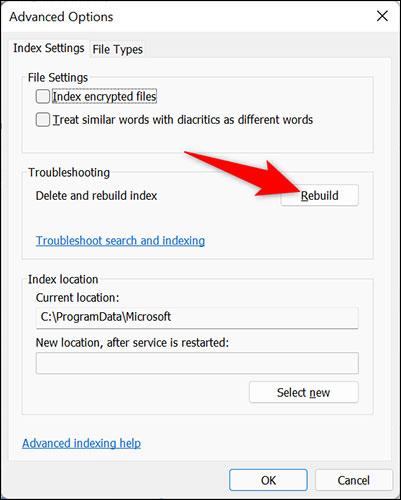
Í hvetjunni sem birtist skaltu smella á „ Í lagi “ til að staðfesta aðgerðina.
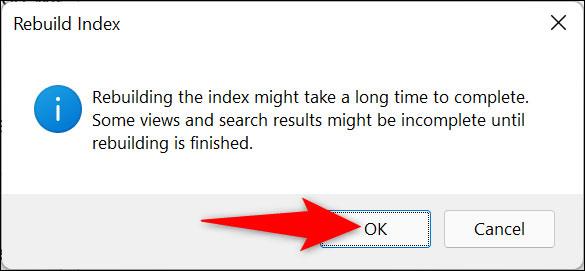
Þú ert núna í glugganum „ Flokkunarvalkostir “. Efst muntu sjá núverandi stöðu vísitölubyggingarinnar. Tíminn sem það tekur að endurbyggja vísitöluna fer eftir fjölda skráa á tölvunni þinni. Ef þú ert með mikið af skrám getur þetta ferli tekið allt að nokkrar mínútur.
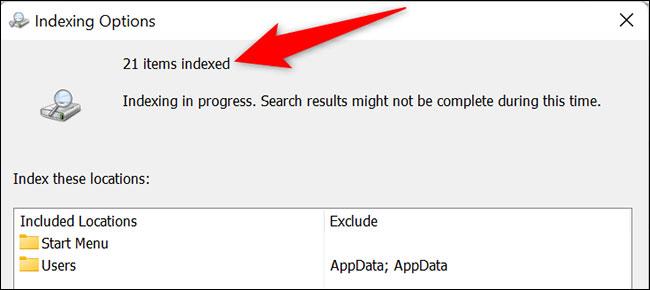
Héðan í frá munu útilokaðar skráargerðir ekki lengur birtast í leitarniðurstöðum á Windows 11 tölvunni þinni.